Co to jest „inna objętość w pojemniku” i jak ich unikać?
Autorstwa Adela D. Louie, Ostatnia aktualizacja: 28 grudnia 2019 r
Podczas próby uaktualnienia urządzenia Mac do systemu macOS 10.13 High Sierra można zauważyć, że występuje „Inna objętość w pojemniku”W sekcji Pamięć oraz kategoria„ Inny wolumin ”, która znajduje się w Narzędziu dyskowym na urządzeniu Mac.
Teraz wielu z nas bardzo lubi korzystać z naszego komputera Mac. Dzieje się tak zwłaszcza wtedy, gdy pracujemy i potrzebujemy dokumentów, które należy wykonać dla określonej prezentacji. Lub nadal się uczysz i potrzebowałeś pracy papierkowej do szkoły.
Ze względu na sposób, w jaki korzystamy z naszego komputera Mac w naszym codziennym życiu, bardziej prawdopodobne jest, że otrzymasz powiadomienie „twój dysk jest prawie pełny”. Wynika to z faktu, że drugi wolumin w kontenerze ma dużo gigabajtów miejsca na komputerze Mac. Mówimy „dużo”, co oznacza setki gigabajtów zajmowanych na twoim komputerze Mac.
Niektórzy inni użytkownicy zauważają, że inne woluminy w kontenerze stają się ogromne. A ich wadą jest to, że nie wiedzą, jakie są te inne tomy w pojemnikach. Który jest jeden z powodów, dla których nie wiedzą, co robić lub jakie rzeczy będą musiały usunąć z komputera Mac, aby się ich pozbyć?
Dlatego w tym artykule pokażemy, jakie są inne woluminy w kontenerze, a jednocześnie, w jaki sposób możesz zarządzać i pozbyć się tego na komputerze Mac.
Część 1: Co oznaczają inne objętości w pojemniku?Część 2: Zapobieganie zapełnianiu się innych objętości w pojemnikuCzęść 3: Usuwanie innych woluminów w kontenerze z pamięci MacCzęść 4: Wniosek
Ludzie również czytająJak naprawić alarm iPhone'a się nie wyłącza Jak naprawić iPhone Alarm nie działaPrzycisk zasilania nie działa: Jak zrestartować telefon LG G5
Część 1: Co oznaczają inne objętości w pojemniku?
Począwszy od AFP, pojawił się nowy system plików, który Apple wydało do nowej wersji macOS High Sierra. Jest to kontener, który podobno jest podobny do partycji w systemie plików. Konkretny dysk na komputerze Mac jest wyposażony w kilka kontenerów i jeden kontener, który praktycznie zawiera kilka woluminów. Są to te, które również zajmują miejsce w pamięci.
Niektóre przykłady standardowego kontenera APFS startowego systemu macOS są następujące.
- Preboot - który jest znany jako wolumin zarządzający bootowaniem, który jest tworzony przez aktualizację macOS High Sierra. Ma to na celu wsparcie procesu uruchamiania komputera Macintosh HD i zwykle jest ukryte.
- Maszyna wirtualna lub maszyna wirtualna - jest to wolumin, w którym uzupełnia on pamięć RAM, abyś mógł zapisać niektóre pliki, takie jak plik wymiany lub obraz uśpienia, o którym wiadomo, że jest trochę duży, aby mógł działać w twojej pamięci RAM. To jest powód, dla którego maszyna wirtualna zajmuje większość miejsca na komputerze Mac.
- regeneracja - jest to wolumin, w którym znajduje się system odzyskiwania komputera Mac. Możesz uruchomić go, naciskając klawisze CMD + R podczas uruchamiania.
-
Macintosh HD - W tym miejscu jest zainstalowany wolumin systemu macOS. Jest to ten, który jest wyświetlany w Narzędziu dyskowym i jest oznaczony jako Macintosh HD.
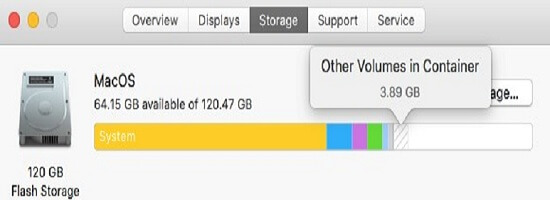
Więc z tym znaczenie innych woluminów w kontenerze to Preboot, VM i Recovery w APFS. Inne woluminy mówiły, że nie można go usunąć z komputera Mac. To dlatego, że są to pliki potrzebne komputerowi Mac, aby mógł on funkcjonować tak, jak kiedyś.
Ponieważ znamy teraz znaczenie innych woluminów w kontenerze, nadal nie oznacza to, że możemy je łatwo usunąć na naszym komputerze Mac. Nie ma szans na pozbycie się innych woluminów w kontenerze na naszym komputerze Mac, ponieważ są to pliki potrzebne do działania naszego komputera Mac.
Ale z drugiej strony istnieje sposób, aby zapobiec wzrostowi innych objętości w pojemniku. W ten sposób będziesz mógł zmniejszyć przestrzeń zajmowaną przez inne woluminy.
Część 2: Zapobieganie zapełnianiu się innych objętości w pojemniku
Jak powiedzieliśmy wcześniej, nie możemy całkowicie pozbyć się innych woluminów w kontenerze na komputerze Mac. Możemy jednak coś zrobić nie dopuścić do zapełnienia i abyś zwolnił miejsce na przechowywanie.
I dzięki temu możesz użyć FoneDog PowerMyMac abyś mógł pozbyć się tych śmieci systemowych, takich jak twój pamięci podręczne, śmieci iPhoto, podobne zdjęcia, śmieci e-mail, posprzątaj kosza, śmieci iTunes, duże i stare pliki. Możesz także skorzystać z tej potężnej aplikacji, aby znaleźć wszystkie zduplikowane pliki, takie jak zdjęcia, filmy i dokumenty.
The FoneDog PowerMyMac będzie w stanie pomóc ci uzyskać więcej miejsca na przechowywanie na komputerze Mac i zapobiegnie wyświetleniu ostrzeżenia „dysk jest prawie pełny”. Abyś mógł to zrobić, oto szybki przykład, w jaki sposób możesz wyczyścić komputer Mac i zapobiec zapełnianiu się innych woluminów w kontenerze.
Krok 1: Uruchom FoneDog PowerMyMac na komputerze Mac
Po zainstalowaniu FoneDog PowerMyMac na komputerze Mac, kliknij aplikację i uruchom ją na komputerze Mac. A kiedy znajdziesz się na głównej stronie aplikacji, będziesz mógł zobaczyć status systemu twojego Maca domyślnie.
Krok 2: Wybierz Cleaner
Mimo to na stronie głównej FoneDog PowerMyMac, zobaczysz trzy różne opcje do wyboru. Znajduje się u góry ekranu. Stamtąd idź dalej i po prostu kliknij Odkurzacz do wyboru.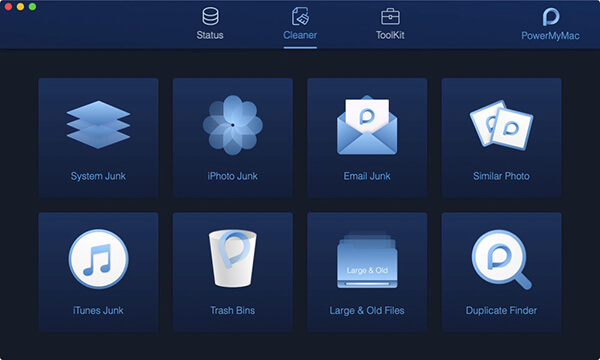
Krok 3: Wybierz dowolną funkcjonalność, którą lubisz
Na Strona czyszcząca, istnieje kilka funkcji, które FoneDog PowerMyMac ma do zaoferowania. Możesz wybrać dowolną z tych funkcji na ekranie, ale jeśli chcesz wyczyścić wszystkie pamięci podręczne na komputerze Mac, możesz zacząć od kliknięcia System Junk.
Krok 4: Przeskanuj komputer Mac
Po wybraniu funkcji aplikacja będzie wymagać skanowania na komputerze Mac. Aby to zrobić, wystarczy przejść dalej i po prostu kliknąć Skanowanie następnie rozpocznie się proces. Poczekaj więc na zakończenie procesu skanowania.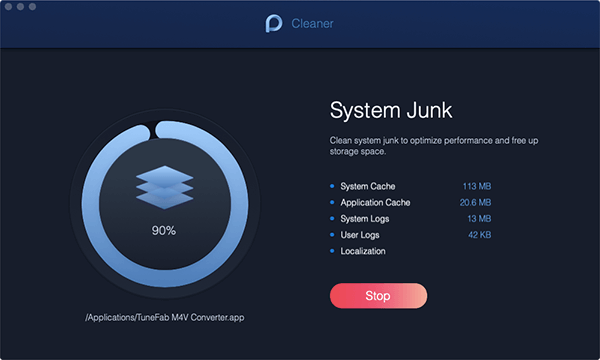
Krok 5: Zobacz wyniki
Po zakończeniu procesu skanowania wystarczy nacisnąć przycisk Widok przycisk. W ten sposób będziesz mógł zobaczyć wynik procesu skanowania. Następnie po lewej stronie ekranu znajdują się kategorie pamięci podręcznych, które można wyczyścić.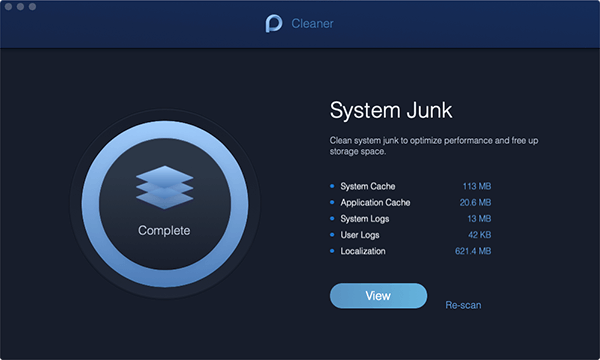
Krok 6: Wybierz pliki do usunięcia
Na liście kategorii znajdującej się po lewej stronie ekranu przejdź dalej i wybierz te, które chcesz wyczyścić. Możesz wybierać spośród System Cache, Aplikacja, Localization, Dzienniki użytkownika, Dzienniki systemowe.
A jeśli klikniesz jedną z tych kategorii, pliki w niej zawarte pojawią się po prawej stronie ekranu. Z tych plików, które widzisz, zaznacz te, które chcesz usunąć, klikając je.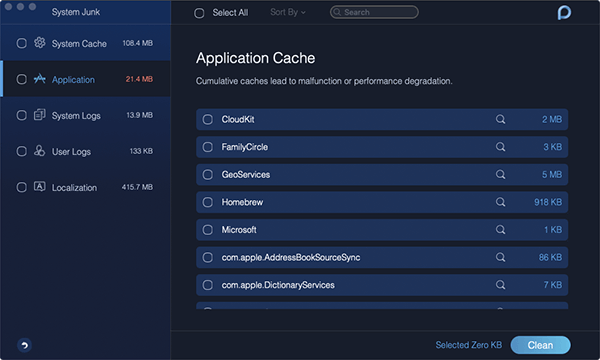
Krok 7: Usuń wybrane pliki
Po wybraniu wszystkich plików, które chcesz usunąć z komputera Mac, przejdź dalej i po prostu kliknij Czysty przycisk znajdujący się w prawym dolnym rogu ekranu. Następnie na ekranie pojawi się również komunikat potwierdzający. Od tej wiadomości, idź dalej i naciśnij Potwierdzać następnie rozpocznie się proces czyszczenia.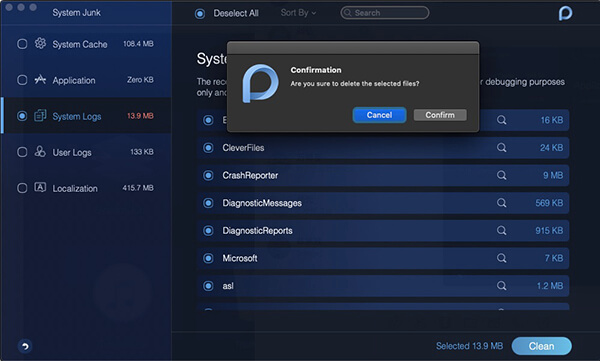
Tak to jest! Udało Ci się usunąć wszystkie pamięci podręczne na komputerze Mac. Poza tym możesz także wybrać inne funkcje, które znajdują się w module Cleaner. W ten sposób będziesz mógł zapobiec zapełnianiu się innych woluminów w kontenerze.
Część 3: Usuwanie innych woluminów w kontenerze z pamięci Mac
Niektórzy użytkownicy powiedzieli, że byli w stanie odzyskać miejsce do przechowywania z innych woluminów w kontenerze. Mamy nadzieję, że jedno z tych rozwiązań zadziała z Twojej strony.
Rozwiązanie nr 1: Odinstaluj wszelkie aplikacje innych firm, które wydają się podejrzane
Mogą istnieć pewne podejrzane aplikacje na komputerze Mac, które pochłaniają miejsce na komputerze Mac. W takim razie musisz pozbyć się tych podejrzanych aplikacji, które masz na komputerze Mac.
Pierwszą rzeczą, którą musisz zrobić, to przejść do swojego Activity monitor a następnie przejdź do Karta pamięci. Stamtąd będzie można zobaczyć wszystkie procesy, które mogą znaleźć aplikację, która pochłania ogromną ilość miejsca w pamięci. Więc kiedy zobaczysz ogromny proces, który pochłania miejsce na dysku komputera Mac, musisz zakończyć ten określony proces.
Następnie możesz przejść dalej i po prostu sprawdzić, czy inny wolumin w kontenerze był w stanie zapewnić miejsce do przechowywania. A potem śmiało odinstaluj aplikację i zużyj więcej miejsca na urządzeniu Mac. Ale musisz pamiętać, że próbując odinstalować określoną aplikację na komputerze Mac, musisz upewnić się, że możesz również usunąć wszystkie pliki związane z tą aplikacją.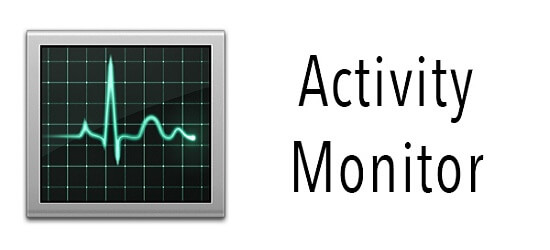
Rozwiązanie nr 2: Utwórz nowe konto, aby rozwiązać inne woluminy w kontenerze na komputerze Mac
Oprócz odinstalowania aplikacji, która zajmuje dużo miejsca na komputerze Mac, możesz także spróbować utworzyć nowe konto. A kiedy już to zrobisz, możesz śmiało użyć tego nowego konta do zalogowania się na urządzeniu Mac. Proces ten powiedział, że po utworzeniu nowego konta inne woluminy w kontenerze zmniejszą przestrzeń że to zajmuje.
Aby więc móc utworzyć nowe konto na komputerze Mac, oto kroki, które musisz wykonać.
- Krok 1: Śmiało i przejdź do komputera Mac Preferencje systemowe.
- Krok 2: A potem stamtąd, śmiało wybierz Użytkownicy i grupy.
- Krok 3: Więc stamtąd po prostu wybierz ikonę kłódki, a następnie wprowadź hasło gdy tylko o to poprosi urządzenie Mac.
- Krok 4: Więc po prostu kliknij przycisk Dodaj (+) który znajduje się, gdy jesteś w Opcje logowania.
- Krok 5: I na koniec, z opcji logowania nie należy dodawać do tej szkoły.
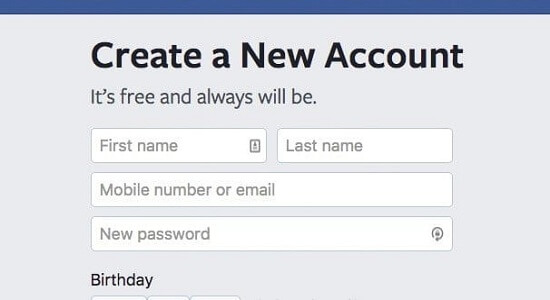
A kiedy skończysz z metodą, którą pokazaliśmy ci powyżej, zaloguj się i zaloguj nowe konto na komputerze Mac. A potem po prostu sprawdź inne woluminy w pojemniku.
Część 4: Wniosek
Jak widać, inne tomy na Macu są bardzo łatwe do znalezienia. Teraz, gdy już wiesz, jak zobaczyć inne woluminy w kontenerze, nadszedł czas, abyś mógł coś zrobić, aby zapobiec oszukaniu dysku komputera Mac.
Dzięki temu już daliśmy Ci najlepsze sposoby, aby zapobiec zapełnianiu się innych woluminów w kontenerze. Możesz skorzystać z FoneDog PowerMyMac aby ułatwić Ci życie, ponieważ czyszczenie wszystkich niepotrzebnych plików to tylko jedno kliknięcie.
I z pomocą FoneDog PowerMyMac, możesz wyczyścić komputer Mac. Z tego powodu będziesz mógł zapobiec zapełnianiu się innych woluminów w kontenerze, ponieważ nie ma możliwości, aby całkowicie usunąć pozostałe woluminy z kontenera z komputera Mac. Jest to więc jeden ze sposobów na lepsze działanie komputera Mac i jednoczesne zwiększenie przestrzeni dyskowej.
Zostaw komentarz
Komentarz
PowerMyMac
Uniwersalne oprogramowanie dla Maca do czyszczenia systemu Mac OS i przyspieszania pracy komputera Mac.
Darmowe pobieranieGorące artykuły
- 17 powodów, dla których Twój Mac działa wolno!
- Jak naprawić błąd iTunes 3600
- 3 proste sposoby naprawienia iPhone'a, który utknął na logo Apple w 2018 roku
- Pełne rozwiązania dla Fix iTunes Error 3014
- Jak odzyskać usunięte wiadomości tekstowe z Androida
- Jak wyczyścić historię na komputerze Mac
- Jak odzyskać usuniętą historię połączeń z iCloud
- Jak odzyskać usunięte wiadomości tekstowe z iPhone'a X.
- Aktualizacja iOS Usunięte zdjęcia, jak odzyskać
- Poprawka: zdjęcia iPhone'a zniknęły z rolki aparatu
- Jak przeglądać pliki kopii zapasowej iTunes
- Jak możemy odzyskać usunięte wiadomości WhatsApp z iPhone'a X.
- 3 skuteczne sposoby odzyskiwania utraconych plików na iPhonie po aktualizacji iOS 11
/
CIEKAWYDULL
/
PROSTYTRUDNY
Dziękuję Ci! Oto twoje wybory:
Doskonały
Ocena: 4.7 / 5 (na podstawie 83 oceny)
